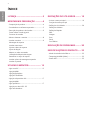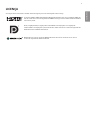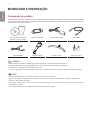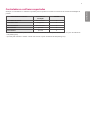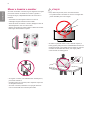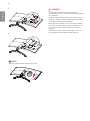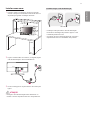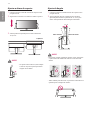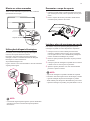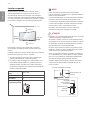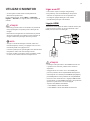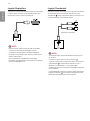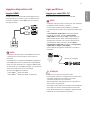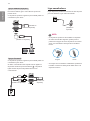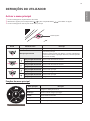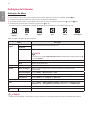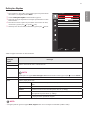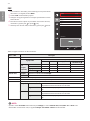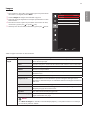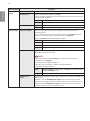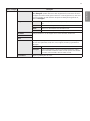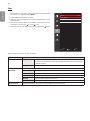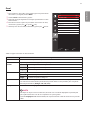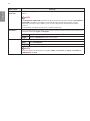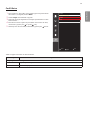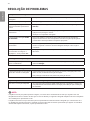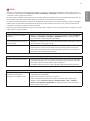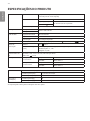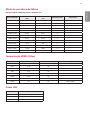2
PORTUGUÊS
ÍNDICE
LICENÇA ---------------------------------3
MONTAGEM E PREPARAÇÃO ---------4
- Composição do produto -----------------------------4
- Controladores e software suportados --------------5
- Descrição do produto e dos botões -----------------6
Como utilizar o botão joystick
Conector de entrada
- Mover e levantar o monitor -------------------------8
- Instalar o monitor -----------------------------------9
Montagem do suporte
Instalar numa mesa
Ajustar a altura do suporte
Ajuste do ângulo
Manter os cabos arrumados
Utilização do bloqueio Kensington
Desmontar o corpo do suporte
Instalar a placa de montagem na parede
Instalar na parede
UTILIZAR O MONITOR ---------------- 15
- Ligar a um PC -------------------------------------- 15
Ligação HDMI
Ligação DisplayPort
Ligação Thunderbolt
- Ligação a dispositivos AV -------------------------- 17
Ligação HDMI
- Ligar periféricos ------------------------------------ 17
Ligação por cabo USB - PC
Ligar auscultadores
DEFINIÇÕES DO UTILIZADOR ------- 19
- Activar o menu principal --------------------------- 19
Funções do menu principal
- Definições do Utilizador --------------------------- 20
Definições do Menu
Definições Rápidas
PBP
Imagem
Som
Geral
Conf fábrica
RESOLUÇÃO DE PROBLEMAS ------- 30
ESPECIFICAÇÕES DO PRODUTO ---- 32
- Modo de assistência de fábrica ------------------- 33
- Temporização HDMI (Vídeo) ----------------------- 33
- Power LED ----------------------------------------- 33

3
PORTUGUÊS
LICENÇA
As licenças variam consoante o modelo. Visite
www.lg.com
para mais informações sobre a licença.
Os termos HDMI e HDMI High-Definition Multimedia Interface, bem como o logótipo HDMI, são
marcas comerciais ou marcas registadas da HDMI Licensing LLC nos Estados Unidos da América
e em outros países.
VESA, o logótipo VESA, o Logótipo de Conformidade com Display Port e o Logótipo de
Conformidade com Display Port para fonte de dois modos são marcas comerciais registadas da
Video Electronics Standards Association.
MaxxAudio e as marcas comerciais MAXX adicionais são marcas comerciais e/ ou marcas
comerciais registadas da Waves Audio Ltd.

4
PORTUGUÊS
MONTAGEM E PREPARAÇÃO
Composição do produto
Antes de utilizar o produto, verifique se todos os componentes estão incluídos na embalagem. Se houver componentes em falta,
contacte o fornecedor onde adquiriu o produto. Tenha em atenção que o produto e os componentes relacionados podem ter um
aspecto diferente do aqui apresentado.
CD (manual de instruções /
software / Guias) / Cartões
Cabo de alimentação Transformador CA/CC Cabo HDMI
Cabo DisplayPort Corpo do suporte Base do suporte Suporte de cabos
ATENÇÃO
• Utilize sempre componentes originais para garantir a segurança e o bom desempenho do produto.
• Quaisquer danos decorrentes da utilização de itens contrafeitos não estão abrangidos pela garantia.
• Recomenda-se a utilização dos componentes fornecidos.
• Se utilizar cabos genéricos não certificados pela LG, o ecrã poderá não apresentar imagem ou apresentar ruídos de imagem.
NOTA
• Os componentes poderão ter um aspecto diferente dos que são ilustrados aqui.
• Todas as informações e especificações incluídas neste manual estão sujeitas a alterações sem aviso prévio destinadas a
melhorar o desempenho do produto.
• Para adquirir extras opcionais, visite uma loja de produtos electrónicos ou um site de compras online ou contacte o fornecedor
onde adquiriu o produto.
• O cabo de alimentação fornecido poderá ser diferente, dependendo da região.

5
PORTUGUÊS
Controladores e software suportados
Verifique os controladores e o software suportados pelo seu produto e consulte os manuais no CD incluído na embalagem do
produto.
Controladores e software Prioridade de
instalação
34UC98
Controlador do monitor Recomendado O
Controlador ASM Obrigatória O
OnScreen Control Recomendado O
Dual Controller Opcional O
True Color Pro Opcional X
• Necessário e recomendado: pode transferir e instalar a versão mais recente a partir do CD incluído ou a partir do website da
LGE (
www.lg.com
).
• Opcional: pode transferir e instalar a versão mais recente a partir do website da LGE (
www.lg.com
).

6
PORTUGUÊS
Descrição do produto e dos botões
Botão Joystick / Power LED
• Aceso : Ligar
• Apagado : Desligar
Como utilizar o botão joystick
Pode controlar facilmente as funções do monitor premindo o botão joystick ou movimentando-o para a esquerda/direita com o
dedo.
Funções básicas
Ligar Prima o botão do joystick uma vez para ligar o monitor.
Desligar Prima e mantenha premido o botão joystick uma vez para desligar o monitor.
/
Controlo
do Volume
Pode controlar o volume movimentado o botão joystick para a esquerda/
direita.
NOTA
• O botão joystick está situado na parte inferior do monitor.

7
PORTUGUÊS
Conector de entrada

8
PORTUGUÊS
Mover e levantar o monitor
Ao mover ou levantar o monitor, siga as seguintes instruções
para evitar arranhar ou danificar o monitor e garantir o
transporte seguro, independentemente da sua forma ou
tamanho.
• Aconselha-se a colocação do monitor na caixa ou
embalagem original antes de tentar movêlo.
• Antes de mover ou levantar o monitor, desligue o cabo de
alimentação bem como os outros cabos.
• Segure com firmeza as partes inferior e lateral do monitor.
Não segure directamente no painel.
• Ao segurar o monitor, o ecrã deverá estar voltado para si,
para evitar arranhá-lo.
• Quando transportar o monitor, não o exponha a impactos
ou vibrações excessivas.
• Ao mover o monitor, mantenha-o em posição vertical e
nunca o vire de lado nem o incline para o lado.
ATENÇÃO
• Evite, dentro do possível, tocar no ecrã do monitor.
- Isso poderá resultar em danos no ecrã ou em alguns dos
pixels utilizados para criar imagens.
• Se utilizar o painel do monitor sem a base do suporte, o
botão joystick pode provocar a instabilidade do monitor e a
respectiva queda, o que poderá provocar danos no monitor
ou lesões ao utilizador. Além disso, esta acção poderá
causar avarias no botão joystick.

9
PORTUGUÊS
Instalar o monitor
Montagem do suporte
1
ATENÇÃO
• Para proteger o ecrã, coloque-o com a face voltada para
baixo na protecção do ecrã que se encontra dentro da
caixa.
2
Articulação do suporte
3
Corpo do
suporte
Suporte de cabos
* Monte o Suporte
de cabos.
Base do
suporte
ou

10
PORTUGUÊS
4
5
NOTA
• Pressione o suporte até o botão alcançar o topo.
ATENÇÃO
• As ilustrações neste documento representam os
procedimentos normais, por isso podem parecer diferentes
do produto real.
• Se aplicar força excessiva ao apertar os parafusos, pode
danificar o monitor. Os danos causados desta forma não
serão cobertos pela garantia do produto.
• Não transporte o monitor com a parte superior voltada
para baixo segurando apenas a base. Isto pode fazer com
que o monitor caia do suporte e pode provocar danos
pessoais.
• Ao levantar ou mover o monitor, não toque no ecrã. A
força aplicada no ecrã do monitor pode danificá-lo.

11
PORTUGUÊS
Instalar numa mesa
1 Levante o monitor e coloque-o na mesa em posição
vertical. Coloque-o a uma distância mínima de 100 mm
da parede para garantir ventilação suficiente.
100 mm
100 mm
100 mm
100 mm
2 Ligue o transformador ao monitor e, em seguida, ligue o
cabo de alimentação a uma tomada eléctrica.
3 Prima o botão joystick na parte inferior do monitor para
ligá-lo.
ATENÇÃO
• Desligue o cabo de alimentação antes de deslocar ou
instalar o monitor. Tal pode resultar em choque eléctrico.
Cuidados ao ligar o cabo de alimentação
100-240 V ~
• Certifique-se de que utiliza o cabo de alimentação
fornecido na embalagem do produto e ligue-o a uma
tomada de parede com terra.
• Se precisar de outro cabo de alimentação, contacte o
representante local ou o revendedor mais próximo.

12
PORTUGUÊS
Ajustar a altura do suporte
1 Coloque o monitor montado na base do suporte numa
posição vertical.
2 Segure bem no monitor com ambas as mãos e ajuste-o.
3 A altura pode ser ajustada para um valor máximo de
110,0 mm.
110,0 mm
AVISO
• Ao ajustar a altura do ecrã, não coloque
a mão no corpo do suporte para evitar
magoar-se nos dedos.
Ajuste do ângulo
1 Coloque o monitor montado na base do suporte numa
posição vertical.
2 Ajuste o ângulo do ecrã. O ângulo do ecrã pode ser
ajustado para a frente ou para trás de -5° a 15° para
obter uma experiência de visualização confortável.
-515
Parte da frente
Parte traseira
AVISO
• Para evitar magoar os dedos ao ajustar o ecrã, não segure
a parte inferior da moldura do monitor como ilustrado
abaixo.
-515
• Tenha cuidado para não tocar ou pressionar a área do ecrã
quando ajustar o ângulo do monitor.
-515

13
PORTUGUÊS
Manter os cabos arrumados
Junte os cabos utilizando o suporte de cabos, conforme
apresentado na ilustração.
Suporte de cabos
Utilização do bloqueio Kensington
O conector para o sistema de segurança Kensington
encontra-se na parte inferior do monitor.
Para obter mais informações acerca da instalação e
utilização, consulte o manual do utilizador do bloqueio
Kensington ou visite o website em
http://www.kensington.com
.
Ligue o monitor a uma mesa utilizando o cabo do sistema de
segurança Kensington.
NOTA
• O sistema de segurança Kensington é opcional. Pode obter
acessórios opcionais na maioria das lojas de produtos
electrónicos.
Desmontar o corpo do suporte
1 Coloque o ecrã do monitor virado para baixo. Para evitar
que o ecrã fique riscado, cubra a superfície com um pano
macio.
2 Retire o suporte do monitor premindo o botão inferior
central da parte posterior do monitor.
Instalar a placa de montagem na parede
Este monitor cumpre as especificações para a placa de
montagem na parede ou outros dispositivos compatíveis.
1 Coloque o ecrã com a face voltada para baixo. Para
proteger o painel do monitor (ecrã), cubra a superfície
com um pano macio ou com a almofada de proteção do
monitor incluída na embalagem do produto.
2 Retire os quatro parafusos apertados na parte posterior
do monitor.
3 Coloque a placa de montagem na parede sobre o monitor
e alinhe-a com os orifícios para os parafusos.
4 Aperte os quatro parafusos com uma chave de fendas
para fixar a placa ao monitor.
NOTA
• A placa de montagem na parede é vendida em separado.
• Para obter mais informações acerca da instalação, consulte
o guia de instalação da placa de montagem na parede.
• Tenha cuidado para não aplicar demasiada força ao montar
a placa de montagem na parede, pois pode danificar o ecrã.

14
PORTUGUÊS
Instalar na parede
Instale o monitor com uma distância de pelo menos
100 mm da parede e um espaço de cerca de 100 mm
de cada lado do monitor para assegurar uma ventilação
suficiente. Pode obter informações de instalação detalhadas
na sua loja comercial local. Em alternativa, consulte o manual
para instalar e configurar um suporte de parede inclinado.
100 mm
100 mm
100 mm
100 mm
Para instalar o monitor numa parede, fixe um suporte
de montagem na parede (opcional) à parte posterior do
monitor.
Certifique-se de que o suporte de montagem na parede está
fixo de forma segura no monitor e na parede.
1 Se utilizar parafusos mais longos que o comprimento
padrão, poderá danificar o interior do produto.
2 Os parafusos que não estejam em conformidade com a
norma VESA poderão danificar o produto e provocar a
queda do monitor. A LG Electronics não é responsável
por quaisquer acidentes relacionados com a utilização de
parafusos não padronizados.
Montagem na parede
(mm)
100 x 100
Parafuso do suporte M4 x L10
Parafusos
necessários
4
Placa de montagem
na parede (opcional)
RW120
NOTA
• Utilize os parafusos especificados na norma VESA.
• O kit de montagem na parede inclui o guia de instalação e
todas as peças necessárias.
• O suporte de montagem na parede é opcional. Pode obter
acessórios opcionais através do seu fornecedor local.
• O comprimento do parafuso pode ser diferente consoante
o suporte de montagem na parede. Certifique-se de que
utiliza parafusos com o comprimento correcto.
• Para obter mais informações, consulte o manual do
utilizador do suporte de montagem na parede.
ATENÇÃO
• Desligue o cabo de alimentação antes de mover ou instalar
o monitor para evitar choques eléctricos.
• Se instalar o monitor no tecto ou numa parede inclinada,
este poderá cair e provocar ferimentos. Utilize um suporte
de montagem na parede autorizado pela LG e contacte o
representante local ou pessoal qualificado.
• Se aplicar força excessiva ao apertar os parafusos, pode
danificar o monitor. Os danos causados desta forma não
serão cobertos pela garantia do produto.
• Utilize o suporte de montagem na parede e os parafusos
em conformidade com a norma VESA. Os danos causados
pelo uso ou uso indevido de componentes inadequados
não estão abrangidos pela garantia do produto.
• Quando medido a partir da parte posterior do monitor, o
comprimento de cada parafuso instalado deve ser de
8 mm ou menos.
Placa de montagem na parede
Parte posterior do
monitor
Dimensões dos
parafuso
: M4 x L10
Placa de montagem
na parede
Parte posterior
do monitor
Máx. 8 mm

15
PORTUGUÊS
UTILIZAR O MONITOR
• As ilustrações incluídas neste manual poderão ser
diferentes do produto real.
Prima o Botão Joystick, aceda a Menu → Definições
Rápidas → Entrada e, em seguida, seleccione a opção de
entrada.
ATENÇÃO
• Não exerça pressão sobre o ecrã durante um período de
tempo prolongado. Isso poderá provocar distorção da
imagem.
• Não exiba uma imagem fixa no ecrã durante um período
de tempo prolongado. Isso poderá provocar retenção da
imagem. Utilize uma protecção de ecrã se possível.
NOTA
• Ao ligar o cabo de alimentação à tomada, utilize uma
tomada múltipla (3 orifícios) com ligação à terra ou uma
tomada de parede com ligação à terra.
• O monitor poderá piscar quando ligado numa área de baixa
temperatura. Trata-se de uma situação normal.
• Por vezes, podem surgir alguns pontos vermelhos, verdes
ou azuis no ecrã. Trata-se de uma situação normal.
Ligar a um PC
• Este monitor suporta a função *Plug and Play.
* Plug and Play: uma funcionalidade que lhe permite
adicionar um dispositivo ao seu computador sem
reconfigurar qualquer definição e sem instalar
manualmente quaisquer controladores.
Ligação HDMI
Transmite os sinais digitais de vídeo e áudio do seu PC para
o monitor. Ligue o monitor ao seu PC utilizando o cabo
HDMI, como se mostra na ilustração:
ATENÇÃO
• Certifique-se de que utiliza o cabo HDMI fornecido com
o produto. Caso contrário, poderá causar avarias no
dispositivo.
• A ligação do PC ao monitor com o cabo HDMI pode
provocar problemas de incompatibilidade do dispositivo.
• A utilização de um cabo DVI para HDMI/DP (DisplayPort)
para HDMI poderá causar problemas de compatibilidade.
• Utilize um cabo certificado com o logótipo HDMI incluído.
Se não utilizar um cabo HDMI certificado, o ecrã pode não
aparecer ou pode ocorrer um erro de ligação.
• Tipos de cabo HDMI recomendados
- Cabo HDMI®/
TM
de alta velocidade
- Cabo HDMI®/
TM
de alta velocidade com Ethernet

16
PORTUGUÊS
Ligação DisplayPort
Transmite os sinais digitais de vídeo e áudio do seu PC para
o monitor. Ligue o monitor ao seu PC utilizando o cabo
Display Port, como se mostra na ilustração:
DP OUT
NOTA
• Pode não existir qualquer saída de vídeo ou de áudio
consoante a versão do DP (DisplayPort) do PC.
• Certifique-se de que utiliza o cabo Mini DisplayPort
fornecido com o produto. Caso contrário, poderá causar
avarias no dispositivo.
• Para a utilização do cabo Mini DP para DP (Mini
DisplayPort para DisplayPort), recomenda-se a utilização
de um cabo DisplayPort 1.2.
Ligação Thunderbolt
Pode ligar o ecrã de alta resolução ou o dispositivo de dados
de alto desempenho ao monitor através de uma porta
Thunderbolt ( ). Ligue o dispositivo externo ao monitor com
o cabo Thunderbolt como ilustrado abaixo.
(vendido em separado)
NOTA
• A taxa máxima de transmissão de dados de cada porta é
de 20 Gb/s.
• Certifique-se de que utiliza um cabo Thunderbolt ( )
certificado. Caso contrário, poderá causar avarias no dispositivo.
• A Thunderbolt ( ) é suportada em ambientes como o
Windows 7, o Windows 8.1 e nos produtos Mac.
• Também não suporta a resolução recomendada ou algumas
funcionalidades.
• A possibilidade de configurar monitores duplos utilizando a
ligação Thunderbolt ( ) e a tecnologia de ligação em série
depende do desempenho da sua placa gráfica.

17
PORTUGUÊS
Ligação a dispositivos AV
Ligação HDMI
O HDMI transmite sinais de vídeo e áudio digitais do seu
dispositivo AV para o monitor. Ligue o seu dispositivo AV
ao monitor utilizando o cabo HDMI, como se mostra na
ilustração em baixo.
AV
NOTA
• Certifique-se de que utiliza o cabo HDMI fornecido com
o produto. Caso contrário, poderá causar avarias no
dispositivo.
• A utilização de um cabo DVI para HDMI/DP (DisplayPort)
para HDMI poderá causar problemas de compatibilidade.
• Utilize um cabo certificado com o logótipo HDMI incluído.
Se não utilizar um cabo HDMI certificado, o ecrã pode não
aparecer ou pode ocorrer um erro de ligação.
• Tipos de cabo HDMI recomendados
- Cabo HDMI®/
TM
de alta velocidade
- Cabo HDMI®/
TM
de alta velocidade com Ethernet
Ligar periféricos
Ligação por cabo USB - PC
A porta USB do produto funciona como hub USB.
NOTA
• Certifique-se de que instala o service pack mais recente do
SO Windows antes de utilizar o produto.
• Os dispositivos periféricos são vendidos em separado.
• É possível ligar um teclado, rato ou dispositivo USB à porta
USB.
• O Carregamento rapido USB está disponível apenas
através da porta USB1. Quando o Carregamento
rapido USB está definido para Ligar, a transmissão de
dados através da porta USB1 não está disponível (por
exemplo, ligar o teclado, o rato ou outro dispositivo de
armazenamento USB ao monitor). (Aceda a Geral >
Carregamento rapido USB para definir o Carregamento
rapido USB para Ligado ou Desligado.)
• A velocidade de carregamento pode variar consoante o
dispositivo.
(vendido em separado)
ATENÇÃO
Cuidados a ter ao utilizar um dispositivo USB
• Um dispositivo USB com um programa de reconhecimento
automático instalado ou que utilize o seu próprio
controlador poderá não ser reconhecido.
• Alguns dispositivos USB poderão não ser suportados ou
não funcionar correctamente.
• Recomenda-se que utilize um hub USB ou uma unidade de
disco rígido com a fonte de alimentação fornecida. (Se a
fonte de alimentação não for adequada, o dispositivo USB
poderá não ser correctamente reconhecido.)

18
PORTUGUÊS
Ligação HDMI/DP (DisplayPort)
Para utilizar USB 3.0, ligue o cabo USB 3.0 tipo A-B do
produto ao PC.
Os dispositivos periféricos ligados à porta USB IN podem ser
controlados a partir do PC.
(vendido em separado)
(vendido em
separado)
Ligação Thunderbolt
Os dispositivos periféricos ligados à porta USB IN podem ser
controlados a partir do PC.
Se alterar a entrada do menu enquanto estiver ligado um
dispositivo através da porta Thunderbolt ( ), o dispositivo
ligado através da porta USB poderá não funcionar
correctamente.
(vendido em
separado)
(vendido em separado)
Ligar auscultadores
Ligue dispositivos periféricos ao monitor através da porta
para auscultadores. Ligue conforme ilustrado.
(vendido em
separado)
NOTA
• Os dispositivos periféricos são vendidos em separado.
• Se utilizar auscultador Angulares, poderá provocar
problemas na ligação de outros dispositivos ao monitor.
Assim, é recomendada a utilização de auscultadores
Rectos.
Angular Recto
• As funções dos auscultadores e altifalantes poderão ser
limitadas consoante as definições de áudio do PC e do
dispositivo externo.

19
PORTUGUÊS
DEFINIÇÕES DO UTILIZADOR
Activar o menu principal
1 Prima o botão joystick na parte inferior do monitor.
2 Movimente o joystick para cima/para baixo ( / ) e para a esquerda/direita ( / ) para definir as opções.
3 Prima o botão joystick uma vez para sair do menu principal.
Botão Joystick
Botão Estado do menu Descrição
Menu principal desactivado Activa o menu principal.
Menu principal activado
Sai do menu principal.
(Manter o botão premido para desligar o monitor: pode desligar
o monitor desta forma a qualquer momento, incluindo quando o
OSD estiver activado)
Menu principal desactivado Ajusta o nível de volume do monitor.
Menu principal activado Acede às funcionalidades do Menu.
Menu principal desactivado Ajusta o nível de volume do monitor.
Menu principal activado Acede às funcionalidades de Entrada.
Menu principal desactivado Activa o menu principal.
Menu principal activado Ativa o Modo Jogo.
Menu principal desactivado Activa o menu principal.
Menu principal activado Desliga o monitor.
Funções do menu principal
Modo Jogo
Menu
Entrada
Desligar monitor
Sair
Pressione continuamente: Desligar monitor
Menu principal Descrição
Menu Configura as definições do ecrã.
Modo Jogo Define o modo de imagem para jogos.
Entrada Define o Modo de entrada.
Desligar monitor Desliga o monitor.
Sair Sai do menu principal.

20
PORTUGUÊS
Definições do Utilizador
Definições do Menu
1 Para visualizar o menu OSD, prima o botão joystick na parte inferior do monitor e, em seguida, aceda a Menu.
2 Configure as opções movimentando o joystick para cima/baixo/esquerda/direita.
3 Para voltar ao menu superior ou para definir outros itens do menu, movimente o joystick para ou prima ( / Ok).
4 Se desejar sair do menu OSD, movimente o joystick para até sair.
• Ao entrar no menu, as instruções de utilização dos botões são apresentadas no canto inferior direito do ecrã.
Definições
Rápidas
PBP Imagem Som Geral Conf fábrica
Todas as opções encontram-se descritas abaixo.
Menu Descrição
Definições
Rápidas
Brilho
Ajusta o contraste de cores e o brilho do ecrã.
Contraste
Volume Ajusta o nível de volume.
NOTA
• Pode ajustar as opções Sem som/Ligar o som movimentando o botão joystick para
no menu Volume.
Entrada Selecciona o modo de entrada.
Rácio Ajusta a proporção do ecrã.
PBP PBP Apresenta os ecrãs de dois modos de entrada num monitor.
Imagem Modo de Imagem Altera o modo de imagem para o modo otimizado para uma determinada
funcionalidade.
Ajuste da Imagem Ajusta a Nitidez, o Nível de preto e o DFC.
Ajuste do Jogo Ajusta o Tempo de resposta, o FreeSync e o Stabilizador de negros.
Ajuste de cor Ajusta a Gama de cor, a Temp cor e a Seis cores.
Som Ajusta o MaxxAudio, as Definições MaxxAudio e o Modo nocturno.
Geral Define o Idioma, o SMART ENERGY SAVING, a Power LED, a Suspensão autom., o
DisplayPort 1.2, o Carregamento rapido USB, o Sinal Sonoro e o OSD Bloquear.
Conf fábrica Repõe as predefinições de fábrica.
Sair Sai do menu OSD.
ATENÇÃO
• A OSD (On Screen Display - Informação no ecrã) do seu monitor pode divergir ligeiramente da apresentada neste manual.
A página está carregando...
A página está carregando...
A página está carregando...
A página está carregando...
A página está carregando...
A página está carregando...
A página está carregando...
A página está carregando...
A página está carregando...
A página está carregando...
A página está carregando...
A página está carregando...
A página está carregando...
A página está carregando...
-
 1
1
-
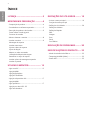 2
2
-
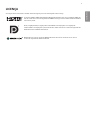 3
3
-
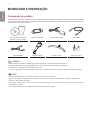 4
4
-
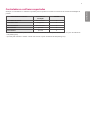 5
5
-
 6
6
-
 7
7
-
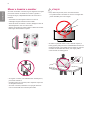 8
8
-
 9
9
-
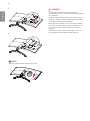 10
10
-
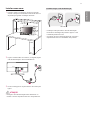 11
11
-
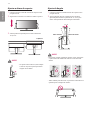 12
12
-
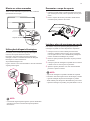 13
13
-
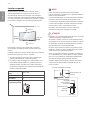 14
14
-
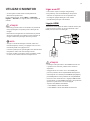 15
15
-
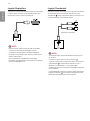 16
16
-
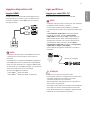 17
17
-
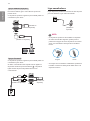 18
18
-
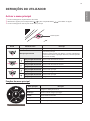 19
19
-
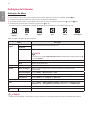 20
20
-
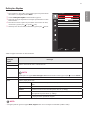 21
21
-
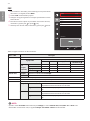 22
22
-
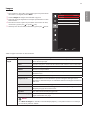 23
23
-
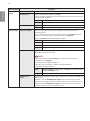 24
24
-
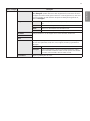 25
25
-
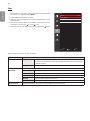 26
26
-
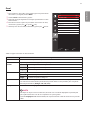 27
27
-
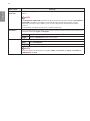 28
28
-
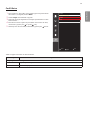 29
29
-
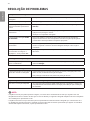 30
30
-
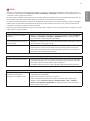 31
31
-
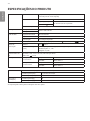 32
32
-
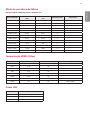 33
33
-
 34
34
Artigos relacionados
-
LG 34UC79G-B Manual do proprietário
-
LG 34UC79G-B Manual do usuário
-
LG 34UC97-S Manual do usuário
-
LG 27HJ712C-W Manual do usuário
-
LG 25UM65-P Manual do usuário
-
LG 38WK95C-W Manual do usuário
-
LG 38WK95C-W Manual do proprietário
-
LG 34UM95-P Manual do usuário
-
LG 28MQ780-B Manual do usuário
-
LG 29UM68-P Manual do usuário